Jos et halua käyttää pelitilaa -ominaisuutta Windows 11: ssä, opi sammuttamaan sen yksinkertaisilla ja nopealla vaiheessa (ja kytke se takaisin tarvittaessa). Yksi parhaista asioista pelitilassa on, että se antaa sinulle johdonmukaisen kehyksenopeuden, mikä johtaa sujuvaan kokonaispelikokemukseen. Vaikka tämä ominaisuus on hyödyllinen, se voi myös aiheuttaa tahattomia ongelmia , etenkin vanhemmissa järjestelmissä. Esimerkiksi se voi johtaa kehysnopeuden otteluihin, hitaampiin latausaikoihin, pelin jäätymiseen ja kaatumiseen.
riippumatta siitä, mikä on erityinen syy, jos luulet pelitila olevan peli (peli), joka toimii sellaisina kuin ne pitäisi, voit helposti poistaa sen asetussovelluksen tai rekistereditorin kautta. Tässä nopeassa ja helpossa oppaassa näytän sinulle vaiheet sammuttaa pelitila Windows 11 ja kytkeä se takaisin tarvittaessa. Aloitetaan. Muut vaihtoehdot, voit poistaa Game Mode-ominaisuuden käytöstä Windows 11: ssä asetussovelluksen kautta. Näin.
avaa asetukset “Windows Key + I”-sovelluksen avulla “ pelaaminen “-välilehteen sivupalkissa. POIS Windows 11 . Voit joko napsauttaa tehtäväpalkin “Asetukset”-kuvaketta (jos se on kiinnitetty) tai paina “ Windows Key + I “-pikakuvaketta. Vaihtoehtona voit myös etsiä”asetuksia”käynnistysvalikosta ja avata sen sieltä.
Kun asetusikkuna on avautunut, siirry sivupalkin “ pelaaminen “-välilehteen. Tällä sivulla voit hallita erilaisia peliasetuksia. Napsauta oikealla sivulla olevaa “strong> pelitila “-vaihtoehtoa. src=”https://i0.wp.com/windowsloop.com/wp-content/uploads/2021/12/turn–game-mode-in-windows-11-211221.jpg?w=1100&ssl=1″>
Se on. Pelitilan ominaisuus on sammutettu heti. Voit nyt sulkea Windows 11-asetukset-sovelluksen. Tietokonettasi ei tarvitse käynnistää uudelleen. Näin:
Avaa Run-valintaikkuna painamalla “Windows Key + R”.Type “ regedit ” ja napsauta “ OK “. Siirry kohtaan “ hkey_current_user \ ohjelmisto \ microsoft \ pelipakkaus “-kansio. oikealla-klicki “strong>”strong>”strong>”strong>”strong> strong>-lehdessä. sivupalkki.Valitse “ uusi “> “ dword (32-bittinen) arvo “option. Editor. uudelleenkäynnistys Tietokone. Sen avulla olet käytöstä poistettu peli .
Yksityiskohtaiset vaiheet (näyttökuvien kanssa)
Paina “ Windows “-näppäintä näppäimistöllä avataksesi START-valikon, etsi “ rekisterörieditor ” ja napsauta “ avoin “. Tämä avaa rekisterieditorin. Sen jälkeen siirry kohtaan hkey_current_user \ ohjelmisto \ Microsoft \ Gamebar “-kansio.
Huomaa : Voit kopioida polun, liittää se osoitepalkkiin ja paina Enter.
Kun olet täällä, napsauta “Strong> Scrang> Scrang> Strong> Scrang”> “ DWORD (32-bittinen) arvo “. Nimeä uusi arvo nimellä” autoGamemodeEnabled “.
Koska haluamme poistaa pelitilat käytöstä, meidän on asetettava sen arvo 0: ksi. Joten kaksoisnapsauta “autogamemodeteenia”, kirjoita” 0 arvotietokenttään ja napsauta”strong> OK “-painike
-painiketta
-painiketta ja käynnistä tietokone uudelleen. Uudelleenkäynnistyksen jälkeen pelitila-ominaisuus on poistettu käytöstä Windows 11: ssä. Vaihtoehto. sulje Asetukset-sovellus. Sen avulla pelitila on kytketty päälle Windows 11 . 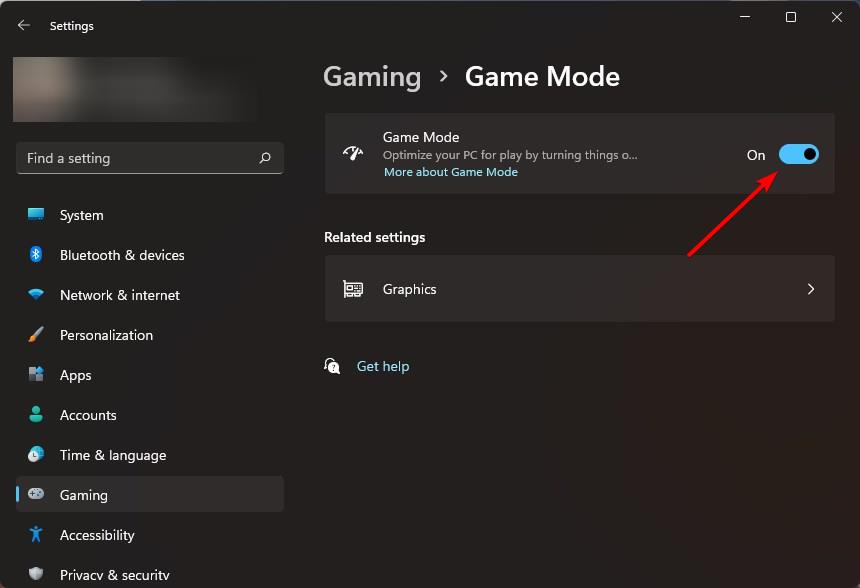
–
Se on. Pelitilan kytkeminen päälle tai pois päältä Windows 11: ssä on yksinkertaista.
Jos sinulla on kysyttävää tai tarvitset apua, kommentoi alla. Autan mielelläni.
päivitys : Tämä opetusohjelma on päivitetty vastaamaan Windows 11: n muutoksia, yksinkertaistamaan vaiheita ja poistamaan tarpeettomia tietoja.